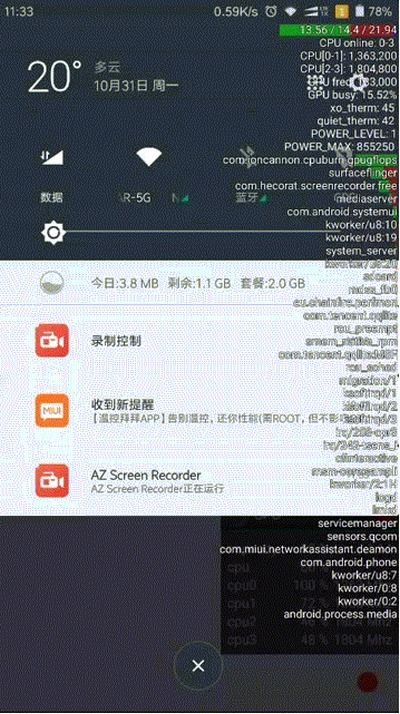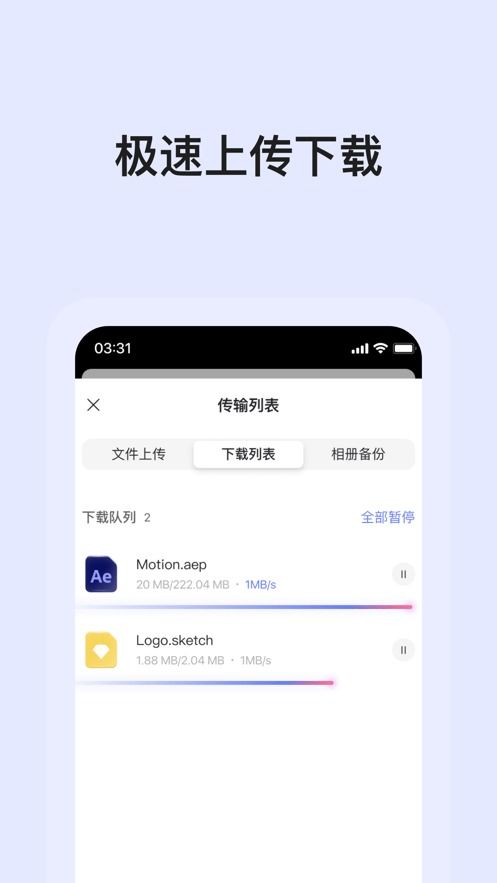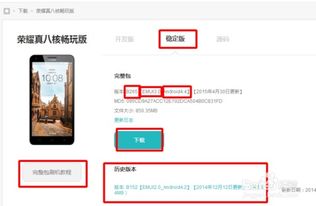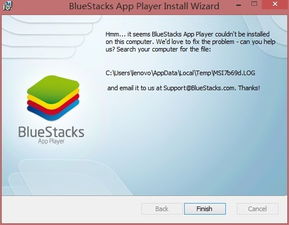台式能装安卓系统吗,操作指南与注意事项
时间:2025-02-28 来源:网络 人气:
你有没有想过,把手机上的安卓系统搬到台式电脑上,是不是很酷炫呢?想象用大屏幕玩手游,或者直接在电脑上操作安卓应用,是不是很心动?那么,台式电脑真的能装安卓系统吗?别急,让我带你一步步探索这个奇妙的世界!
一、台式电脑装安卓系统的可行性
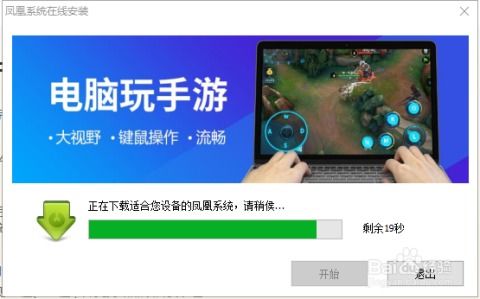
首先,我们要明确一点,台式电脑装安卓系统是完全可行的。其实,早在几年前,就有不少技术达人尝试在电脑上安装安卓系统,而且效果还不错。那么,为什么台式电脑可以装安卓系统呢?
1. 硬件兼容性:现在的台式电脑硬件配置越来越高,很多电脑都支持安卓系统的运行。比如,CPU、内存、显卡等硬件,只要达到一定的标准,就可以顺利安装安卓系统。
2. 软件支持:随着技术的发展,越来越多的安卓系统版本可以适配台式电脑。比如,Android-x86就是一个专门为台式电脑设计的安卓系统版本,它支持多种硬件,并且可以流畅运行。
3. 开源社区:安卓系统是开源的,这意味着任何人都可以对其进行修改和优化。因此,有很多技术爱好者在开源社区中分享他们的经验和技巧,帮助更多人成功安装安卓系统。
二、安装安卓系统的准备工作
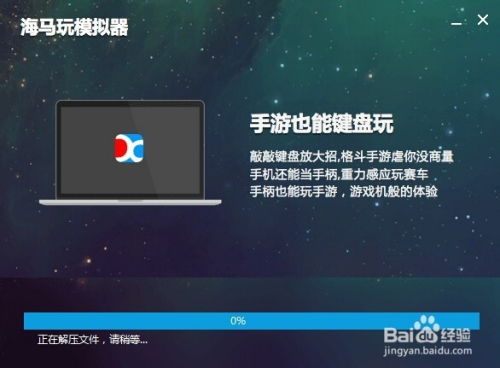
既然台式电脑可以装安卓系统,那么我们该如何开始呢?以下是一些准备工作:
1. 选择合适的安卓系统版本:目前市面上有很多安卓系统版本,比如Android-x86、Phoenix OS等。建议选择一个稳定、兼容性好的版本。
2. 准备U盘:制作一个安装U盘是安装安卓系统的关键步骤。你需要一个至少4GB的U盘,并使用UltraISO等软件将安卓系统镜像写入U盘。
3. 备份重要数据:在安装安卓系统之前,一定要备份电脑中的重要数据,以免在安装过程中丢失。
三、安装安卓系统的具体步骤
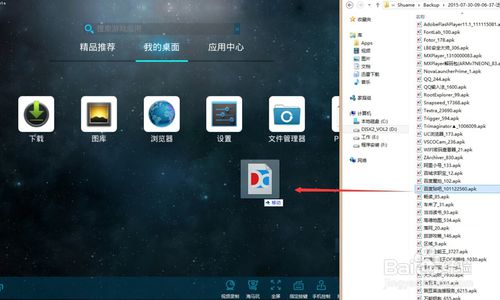
接下来,让我们来看看如何将安卓系统安装到台式电脑上。
1. 制作安装U盘:使用UltraISO等软件将安卓系统镜像写入U盘。
2. 设置BIOS启动顺序:开机时按F2(或根据你的电脑型号选择其他键)进入BIOS设置,将U盘设置为第一启动项。
3. 启动安卓系统:重启电脑,选择从U盘启动,进入安卓系统安装界面。
4. 选择安装分区:在安装界面中选择一个空闲的硬盘分区,用于安装安卓系统。
5. 开始安装:按照提示操作,完成安卓系统的安装。
四、安装后的注意事项
安装完成后,你就可以在台式电脑上体验安卓系统了。以下是一些注意事项:
1. 驱动程序:部分硬件可能需要安装驱动程序才能正常工作。你可以从网上下载相应的驱动程序进行安装。
2. 系统优化:为了提高系统性能,你可以对安卓系统进行一些优化,比如关闭不必要的后台应用、清理缓存等。
3. 数据迁移:如果你想在安卓系统上使用电脑上的数据,可以将数据迁移到安卓系统,或者使用云服务同步。
五、
台式电脑装安卓系统是完全可行的。通过以上步骤,你就可以在电脑上体验安卓系统的魅力了。不过,需要注意的是,安卓系统在电脑上的性能可能不如手机,所以在选择系统版本和硬件配置时,要综合考虑。希望这篇文章能帮助你成功安装安卓系统,享受全新的电脑使用体验!
相关推荐
教程资讯
系统教程排行